Paypalからクーポンのお知らせ♪使い方を1から教えます。せっかくのクーポンなので使って有効活用したいですね♪
paypal(ペイパル)からクーポンのメールが届く
paypalからクーポンのお知らせがメールで届きます。
メールにある「クーポンをクリックする」をクリックします。
paypalにログインしてメニューの「ウォレット」をクリックするとクーポンの内容が表示されます。

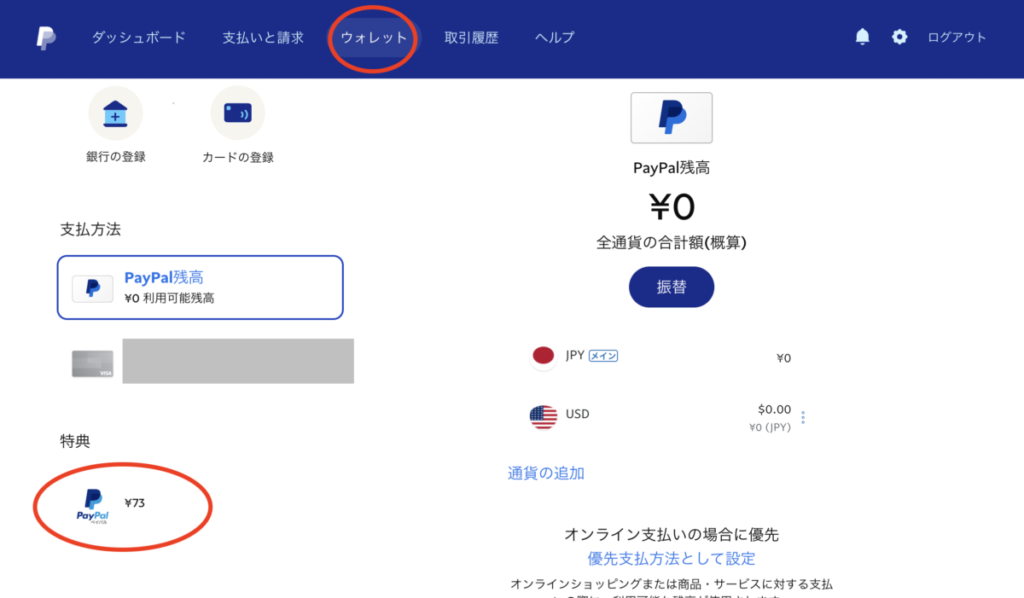
ヤマダ電機で商品を選ぶ
クーポンが使えるお店は限られています。
詳しくは、paypalの注意事項で、都度ご確認いただけます。
ただ、私が一番オススメなのは、「ヤマダ電機」です。
まぁ、何も買いたいものもないけど。。。
クーポンせっかくだし、、、使いたいなぁ。
って言う感じなら、ヤマダ電機が一番役立ちそうなものがあると思います。
カテゴリが多いですから、とりあえず「乾電池」とか「マウス」とか
なにか役立ちそうなものが選べる確率が高いと思います♪
paypalで使えるネットショップ
Qoo10
ヤマダ電機
アニメイト
まんだらけ
eBay
今回はヤマダ電機さんで購入したので
ヤマダウェブコムの画面でご紹介します。
支払いでpaypalを選ぶ
ヤマダウェブコムで欲しい商品が見つかったら
カートに入れて支払いに進みます。
支払い方法は「paypal決済」を選択します。
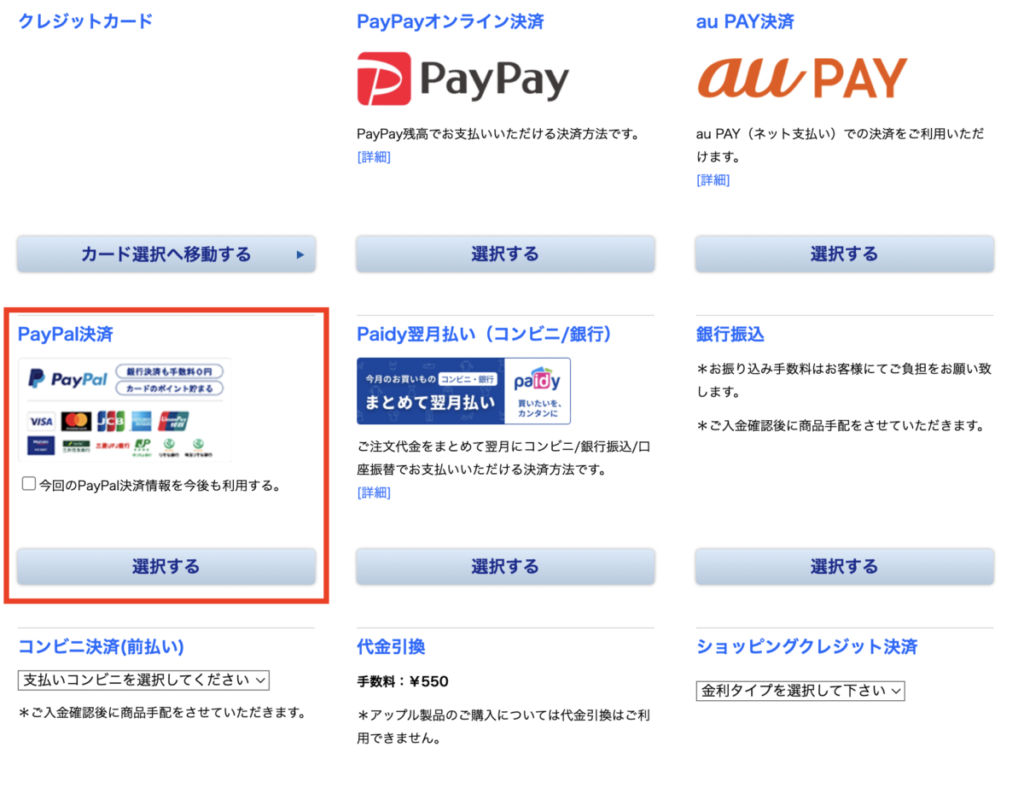
次に、カートの中身を確認して
「ご注文を確定する」をクリックします。
この時点でクーポンの使用の有無はきかれません。
「ご注文を確定する」をクリックすると、paypalウェブへ移動します。
その画面で、クーポンの利用を確認できます。
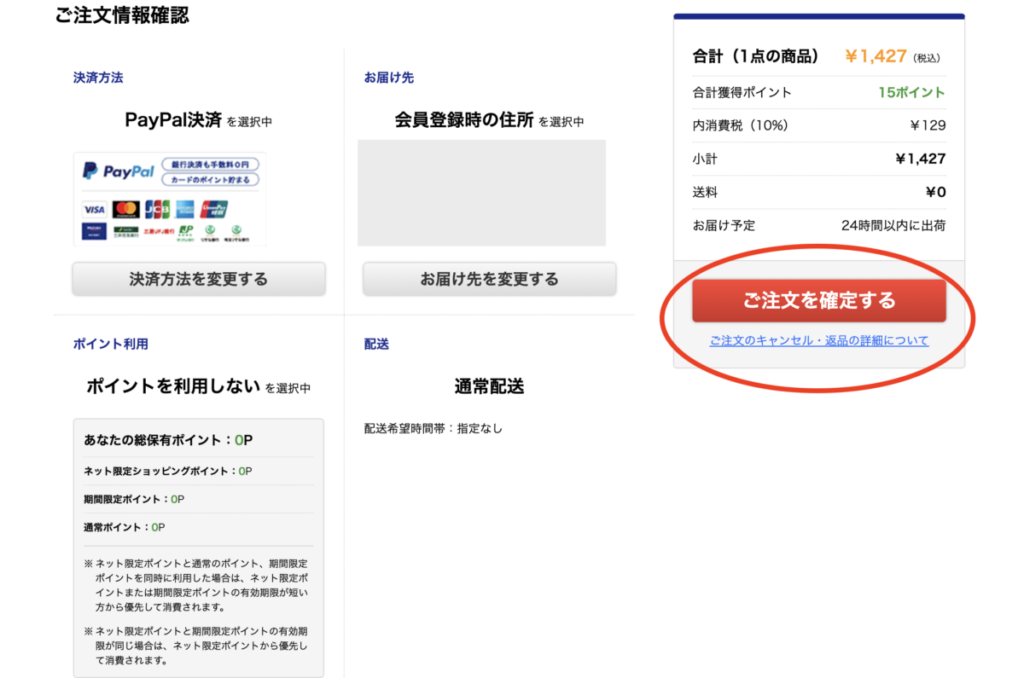
Paypal画面でクーポン利用(特典)を指定する
Paypalのログイン画面に繊維します。(※既にログイン済みの場合スキップされます。)
支払い方法で「特典」を選びます。
「購入を完了する」をクリックします。
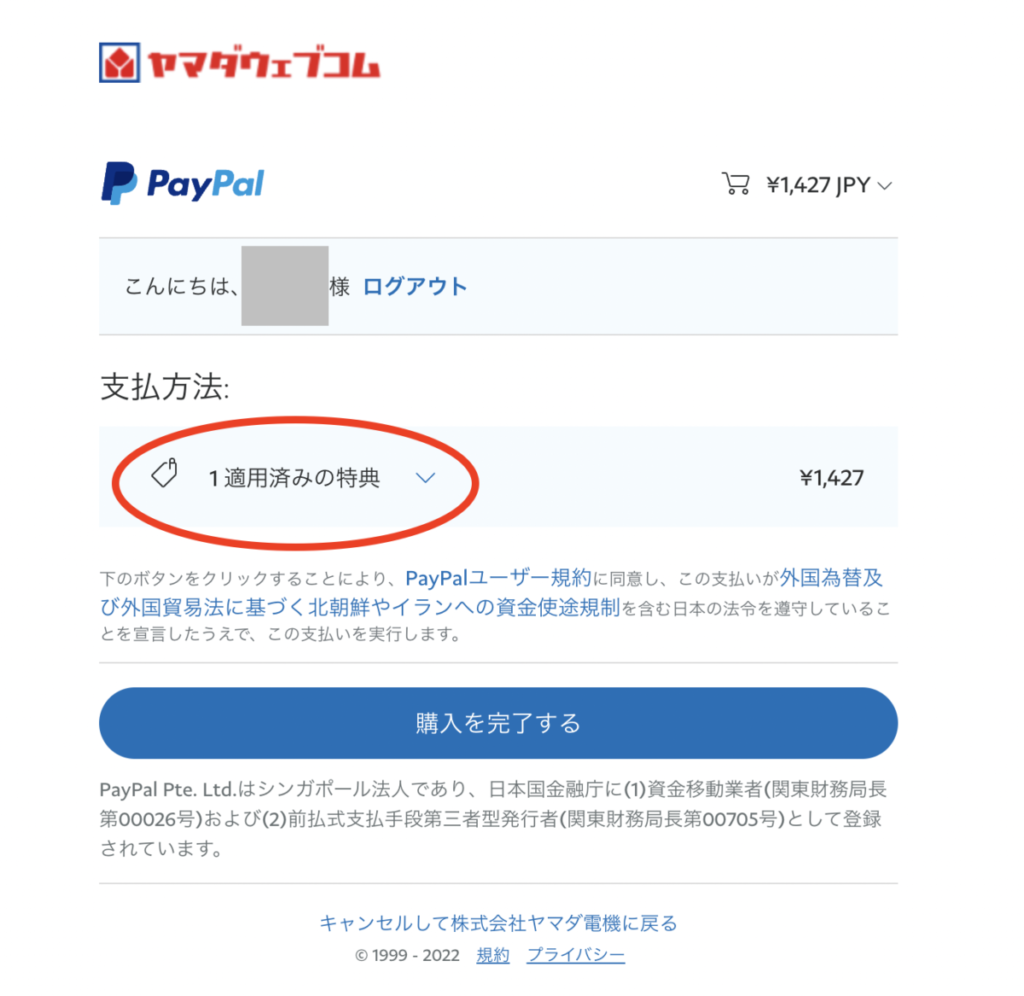
「購入を完了する」をクリックすると、ヤマダウェブコムの画面に遷移し
「ご注文ありがとうございました。」の画面になります。
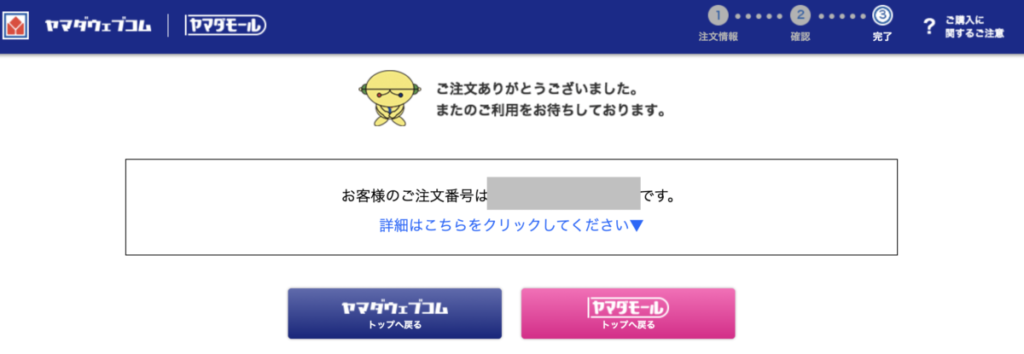
Paypalの画面で確認
クーポンの使用がうまくいったか確認してみます。
Paypalにログインします。
メニューで「ウォレット」をクリックします。
すると、「特典」のところで、さっき使った額を引いた額が表示されています。
今回の場合
1500円(クーポン)ー 1427円(ヤマダウェブコムで購入) = 73円
となっているので、問題なし!
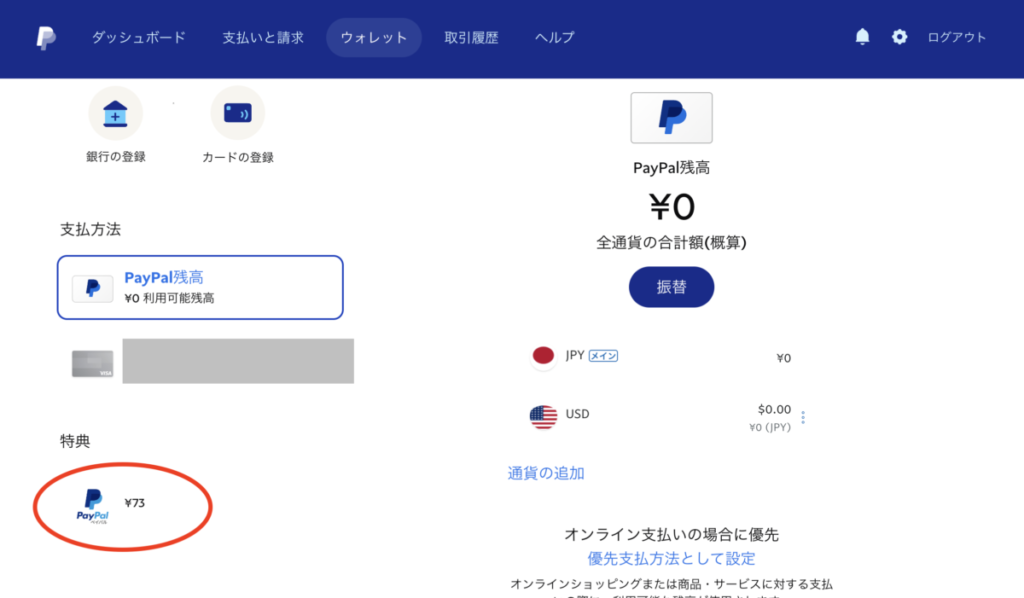
まとめ
今回、はじめてpaypalのクーポンを使ってみて迷ったのが
「注文を確定する」をクリックする時です。
え?まだクーポンの指定してないけど???
と、焦るのですが、とりあえずクリクして
その後にPaypalの画面が現れるのでそこで指定するのが
ちょっとドキドキしました。
「確定する」って言葉が惑わしますよね^^;
それから、最初、ログインしても「そのクーポンはもう使えません」
のようなメッセージが出て、「?」と思いつつ諦めていたのですが
どうやら、完了していなかった電話番号の登録などをキチッとすると
クーポンをもらうことができました。
(そもそも、それをさせる為のクーポン配布なのかな。)
というわけで、ヤマダウェブコムでのPaypalクーポン使用実践でした!



